Hogyan válasszuk ki a komponensek és összeállítani egy számítógép
Kiválasztása kellékek a számítógéphez
Célszerű lenne kezdeni a kiválasztás a processzor, de kezdjük a szervezetben.

DEXP AWS-DE4 [Midi-Tower, Standard ATX]
Dekódolás: DEXP AWS-DE4 - modell, Midi-Tower - méret, Standard ATX - forma tényező.

Processzor.
AMD FX-4300 OEM [AM3 +, 4 × 3800 MHz, 2xDDR3-1866 MHz]
Magyarázat: AMD FX-4300 - modell, OEM - nélkül hűvösebb, AM3 + - aljzat 4h3800 MHz - 4-hyaderny processzor egy órajel 3800 MHz, 2xDDR3-1866 MHz - rendelkezik egy beépített szabályozóval működik DDR3 memória a kétcsatornás módban frekvencián 1866 MHz .

Alaplap.
Megvásárlásával az alaplap. amely egyesíti az összes komponenst egymással, szükséges, hogy figyelembe vegyék a paraméterek száma.



RAM.
Felvette a memóriát. figyelmét a típusától (DDR3, DDR4), a maximális állandósult frekvenciánál (1333-1866 MHz) és a térfogat (2/4/8 / 16GB). Ideális esetben, a memória működési frekvencia egyenlőnek kell lennie a legnagyobb támogatott frekvenciát, amelynél a processzor működteti a RAM vezérlő. Ne vegye a „mega” felfújt frekvencián, ha a CPU vezérlő működik alacsonyabb frekvenciákon.
Kingston HyperX Savage [DIMM, DDR3, 4GB 1866 MHz, PC14900]
Magyarázat: HyperX Savage - modell, DIMM - forma tényező, DDR3 - típusú 4 GB - térfogata 1866 MHz - Frekvencia, PC14900 - a sávszélességet MB / s.

Merevlemezen.
Amikor kiválasztunk egy merevlemezt. fontos, hogy a következő jellemzőkkel rendelkezik.
- A kötet a HDD GB, TB.
- Cache - puffer memória, amely ideiglenesen elhelyezett információk olvasási / írási. Minél nagyobb a gyorsítótár, annál gyorsabb a merevlemez.
- Orsó sebesség - egy másik fontos paraméter, annál nagyobb a sebesség (5400 rpm, 7200 rpm, 10000rpm), annál gyorsabb a merevlemez, de növeli az energiafogyasztást és a hőleadás.
- Interface - HDD standard kapcsolódási az alaplapon (SATA II, SATA III).
- A zajszint a HDD működés dB.
WD Caviar Blue WD5000AAKX 500GB [SATA III, 7200 rpm, 16 MB]
Dekódolás: Caviar Blue WD5000AAKX - modell 500 GB - mennyiség, SATA III - interfész, 7200 rpm - orsófordulatszám, 16 MB - a cache.

Optikai meghajtó.
A hajtás egy lehetőség, ha a szoftver telepítését. Kívánatos, hogy az égő SATA III csatlakozó felület.

Mit kell keresni?
AMD Radeon R9 380 [PCI-E 3,0, 2 GB, 256 bit, GDDR5, DVI (2 db.), HDMI, DisplayPort]
Magyarázat: AMD Radeon R9 380 - modell, a PCI-E 3.0 - telepítve a PCI-Express x16 3.0 verzió, 2 GB slot - Memory, 256 bit - szélessége a gumiabroncs, GDDR5 - a telepített memória típusát, DVI-HDMI-DisplayPort - csatlakozók a monitor csatlakoztatásához.

A tápegység.
Névérték watt (a legjobb módja, hogy építsen a hatalom a 12-es vonal) haladja meg a teljes energiafogyasztás energia komponensek a terhelés, ami viszont hatással lesz a stabilitást a számítógép. Erőteljes PSU, lehetővé teszi, hogy 100% -ban források meghatározott „vas”.
A hűtőrendszer kell lennie „aktív”, és van egy nagy hűtő, amely hatékonyan szellőzteti a tápegység, és egy alacsony zajszint.
FinePower DNP-650EPS 600W [600 W, 135 × 135 mm-es, 20 + 4 pin, 1x 4 + 4 pin CPU, 6 SATA, 1x 6 tűs, 1x 6 + 2 tűs PCI-E]


Hűtés.
Intelligens hűtési rendszer nem csak segít, hogy eloszlassa a számítógép akár a maximális képességeit, de nem „égnek”, így drága berendezéseket.
Kiválasztásával léghűtés egy nagy teljesítményű processzor (úgy, mint socket), akkor jobb, hogy állítsa le a látvány a torony szerkezet, amely egy több vörösréz csövek eltéríti a hőt a processzor és alumínium lemezek, szétszórja a keletkező hőt. Minél nagyobb a területe az ostya gyorsabban hűl processzor.
Általános szabály, hogy a hűvösebb lehet telepíteni egy vagy több ventilátor, figyeljen a méretük. Mint ez, a hűtési hatásfok alacsony forgási sebességgel, ami viszont csökkenti a zajszintet.
Az azonos paraméterekkel kell, hogy vezérelje a választás a ventilátor ház. Természetesen a ház kell megfelelő méretű beépítési teret.
Így összefoglalni, úgy döntöttünk, a kompatibilitás az alkatrészek.
RAM.
Kingston HyperX Savage [DIMM DDR3. 4 GB 1866 MHz-es. PC14900]
Merevlemezen.
WD Caviar Blue WD5000AAKX 500GB [SATA III, 7200 rpm, 16 MB]
A tápegység.
FinePower DNP-650EPS 600W [600 W, 20 + 4 pin, 1x 4 + 4 pin CPU, 6 SATA, 1x 6 tűs, 1x 6 + 2 tűs PCI-E]
Első összeállítani egy PC.
FONTOS. Összeszerelés előtt a számítógépek, vegye ki a statikus elektromosság a testében lévő földelés!
Mi felfedi a test és előkészíti azt a berendezések (jobb eltávolítani mindkét fedelet).


Pre-fel az alaplap az asztalra. Telepedni zárókarját a CPU foglalat és felhúzására telepítés a CPU is, kihasználva ezt a különleges gombok (jegyzetek), amelyeket meg kell egyeznie. Ha a processzor helyesen van behelyezve (AMD), ez egy kicsit „nem” a kapcsolatok egy csoportját a nyílásba fenn. Ezután rögzítse a kart az eredeti helyzetébe, a CPU könnyedén tartja az ujját. Semmilyen módon nem ne erőltesse telepítésekor, különben a processzor pedig egy „kő” a teljes értelemben vett.



A következő lépés a szerelés, a telepítés a CPU hűtő. Stock hűtő, egy standard tartó nem okoz Önnek problémát. Ellenőrizze a rendelkezésre álló hővezető paszta alapján a hűvösebb, ha nem, akkor óvatosan kell alkalmazni egy vékony réteg a közepén a CPU. Ne felejtsük el, hogy a paszta spread síkban befolyása alatt leszorítóerő, ami úgy tűnt, hogy távolítsa el a felesleges. Ha a hűtő egy nem szabványos szerelés, használja a telepítési utasításokat, mindig jelen van a csomagban, valamint rögzítő anyagokat. Indítsuk el a fő ventilátor a hűtőrendszer a CPU_FAN nyílásba.

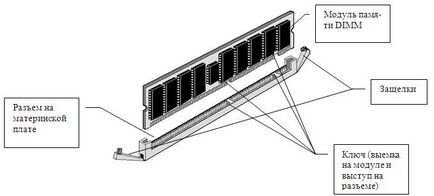
A telepítés során a „RAM”, meg kell billenteni, hogy az oldalsó füleket a rések, enyhén lenyomva a kezét, és állítsa be a memóriába a heveder csavarkulcs (összehangolja a nyílásba kulcs). Ha rákattint a sáv szélén a felső, zárak spontán pillanat. Ahhoz, hogy használni memória kétcsatornás üzemmódban a mércét a rések az azonos színű. Ha a rések az azonos színű, majd állítsa be a sáv megy keresztül egy rés, amely illeszkedik a rendszer csatorna - A csatorna B.


Visszamegyünk a testünket. Mi kell egy speciális csavar szára rögzítőcsavarokkal az alaplap. Ezután telepítse a kártyát, és rögzítse.



Telepítse a merevlemez egy külön rekeszbe, és rögzítse csavarokkal. Ezután csatlakoztassa az alaplap SATA-kábel csatlakozik a SATA port 0.
Mielőtt a meghajtót el kell távolítani az előlapon. Ehhez a testben, azt látjuk, a műanyag füleket, és szorította őket. Ezután tesszük a működtető (fix) és csatlakoztassa az alaplap SATA-kábel csatlakoztatása bármely más rendelkezésre álló port például SATA 2.


Azt hogy a tápegység, és rögzítse a szervezetben.
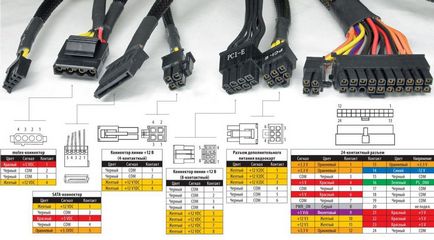
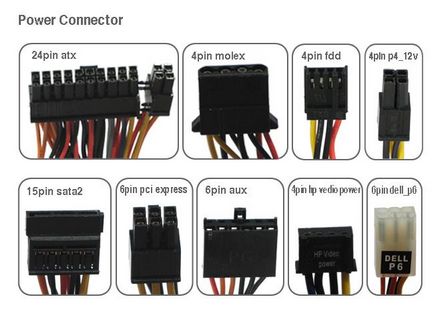








Volt az utolsó, a legtöbb unalmas, időigényes ellátást, nevezetesen: kapcsolat «Teljesítmény» gombot, és a «Törlés», a merevlemez mutató «HDD», a hangsugárzó-rendszer «hangszóró», az első emelő «USB» és «audio termékek». Csatlakoztatásakor a csatlakozókat kell megfigyelni polaritásra. Bonyolult róla semmi, csak a vezetékek az alapértelmezett színek elfogadni a „mínusz”, a másik „plusz”. Pinout csatlakozó előlapon megtalálható a mellékelt útmutatóban az alaplap.


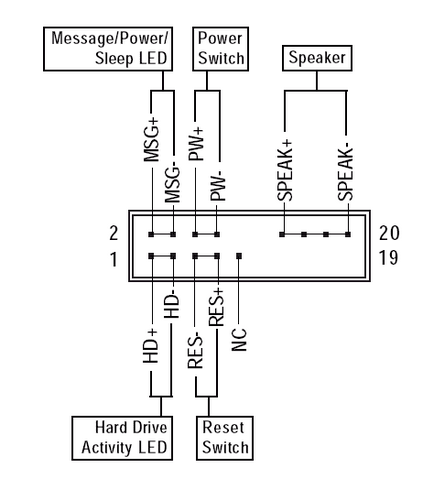
Ventilátorok test hűtési rendszer, csatlakozik az alaplap aljzatok SYS_FAN1, SYS_FAN2.
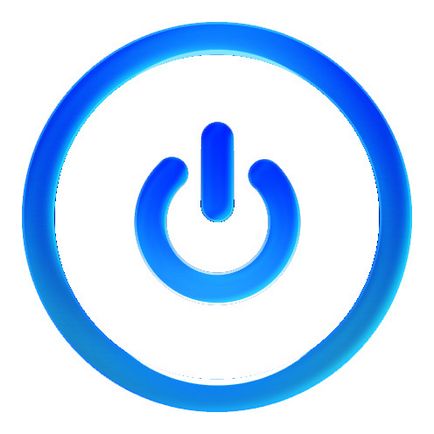
Indítsa el a számítógépet.
Elején meg kell várni egy rövid jelet. Ha egy jel, és minden fény világít, akkor már összegyűjtött minden rendben. Akkor folytassa telepíteni az operációs rendszert.
Ha nincs jel, vagy a számítógép nem kapcsol be, itt olvasható.
Mini-teszt: „Select alkatrészek és összeállítani egy számítógép”
Határidő: 0